路由器密码忘了怎么办,图文详解路由器密码忘记怎么解决
- 2018-09-22 10:40:00 分类:常见问题
由于手机、笔记本电脑等无线设备,具备自动保存WiFi信息的功能,也就是连接某个WiFi后,会自动保存这个WiFi名称、WiFi密码,在家中使用了无线路由器,为了防止别人蹭网都设置了密码,如果路由器密码忘记怎么解决?下面,小编给大家带来了路由器密码忘记的解决方法。
手机、笔记本电脑中的自动保存WiFi密码功能,是为了避免用户每次都输入WiFi密码的麻烦,提升用户体验。但是,时间一长,很多用户会忘记当初设置的WiFi密码,那么路由器密码忘了怎么办呢?下面,小编给大家分享路由器密码忘记的解决技巧。
路由器密码忘记怎么解决
在路由器网线口一侧,按住reset按钮7秒以上,注意此重置按钮可能需要牙签才能按到。按下持续时间需要7秒以上,看到所有指示灯同时闪亮一下后表示重置成功!

路由器示例1
重置成功后,用电脑重新连接你的无线路由器。这时你的路由器登陆密码已经成为路由器后面标签表示的admin。
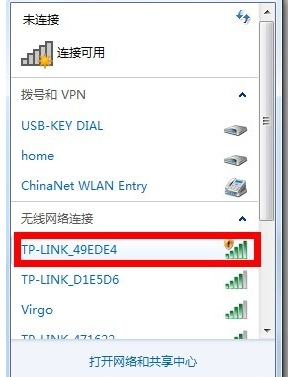
路由器密码示例2
为防止别人修改路由器设置,登陆成功后进入“系统工具”--“修改登陆口令”,安文本框说明输入相应信息,点击保存修改成功!
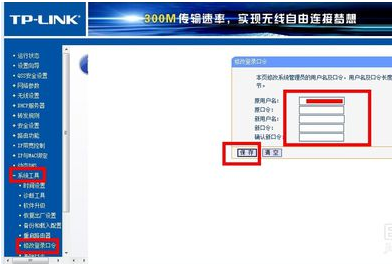
路由器密码示例3
下面教大家备份路由器设置,这样下次重置路由器后就不用再次重新设置了!进入“系统工具”--“备份和载入配置”页面选择备份配置文件
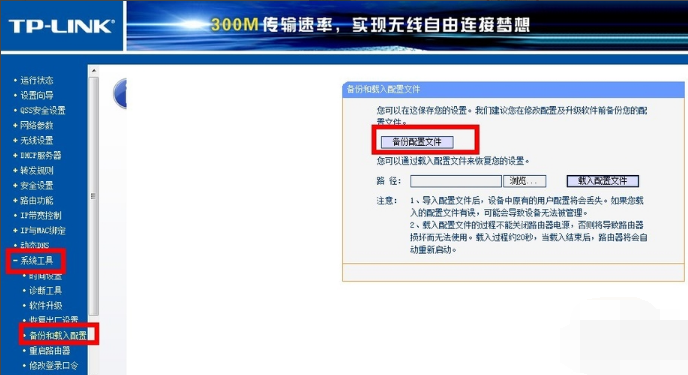
路由器示例4
有了配置备份,那么下次重置后可以直接调用,进入“系统工具”--“备份和载入配置”页面选择浏览,选择你备份的配置文件!然后点击载入配置
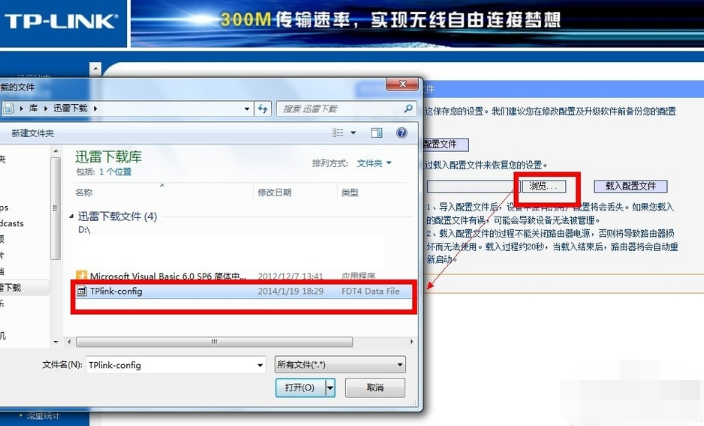
路由器示例5
以上就是路由器密码忘记的解决方法了。